今天小编给大家带来的是一个比较有趣的powerpoint小技巧,我们每天都在使用powerpoint有很多小秘密,大家可能都不知道,今天小编给大家分享一个powerpoint小教程,希望可以帮到大家哦!
【 tulaoshi.com - 软件应用 】
新装了PowerPoint2013,在使用过程中却不知道如何绘图,难道不难,与之前的版本大同小异。鉴于新手朋友们比较多,有此需求的也不再少数,下面就做个教程,为大家介绍下怎么在PowerPoint2013中绘制图形以及改变颜色。另外整理了与之相关的知识点,希望对大家有所帮助。
问:怎么改变PPT自选图形的默认颜色,默认是兰色的,怎么改成红色?
CTRL+F1----色彩配置---更改图形的颜色,OK
问:为什么我的ppt中的自选图形不能设置线条的颜色?
自选图形设置了三维效果,所以才不能设置线条颜色。可以 在三维效果里选择“无三维效果”,然后在设置线条的颜色等。线条的设置只针对于二维平面 图形,默认的三维图形视觉上不存在线条。望采纳我为最佳答案,虽然回答的很迟。。
①启动PowerPoint2013,单击菜单栏-插入--形状。
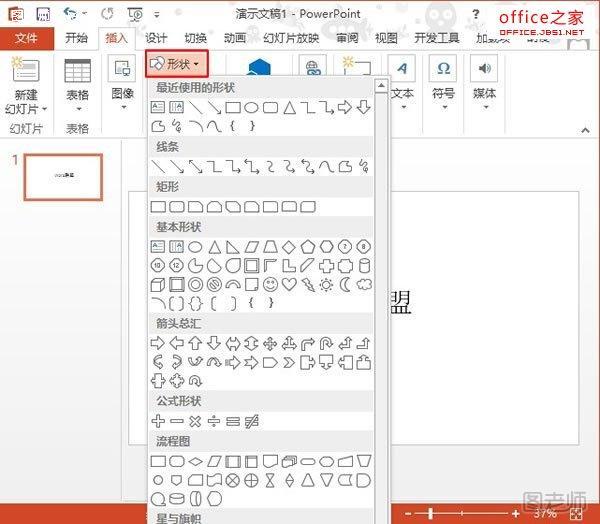
②鼠标左键按住不动,在页面上画出图形。
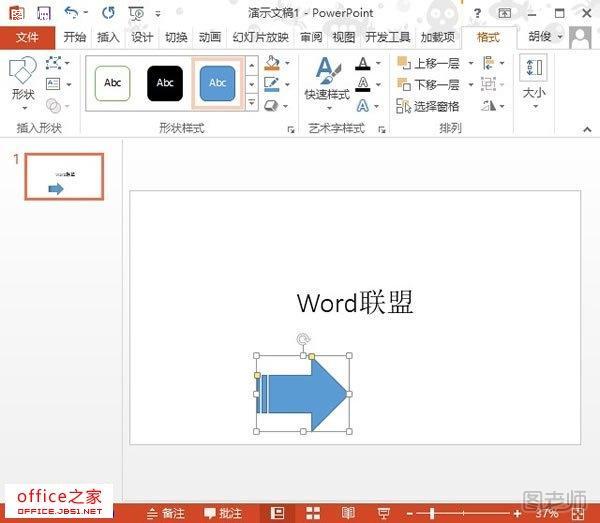
③右击图形,设置形状格式。
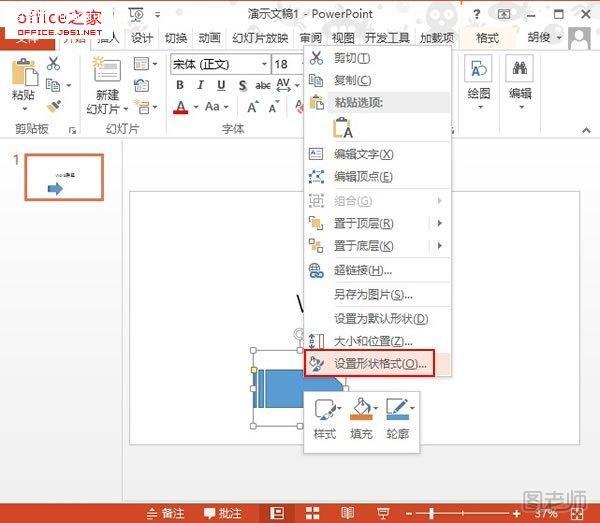
④在填充中勾选纯色填充,然后选择一款颜色。
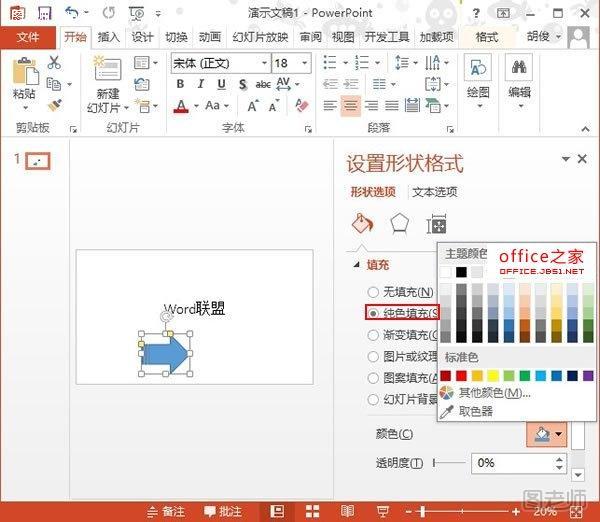
⑤制作完成,下面看看效果吧、
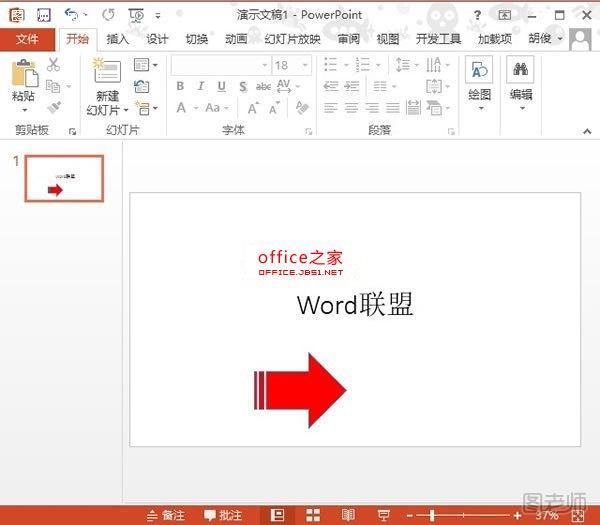
来源:https://www.tulaoshi.com/n/20150427/171062.html
看过《PowerPoint2019中如何绘制自选图形并对其修改填充颜色》的人还看了以下文章 更多>>